在導出欲探討文獻於ENDNOTE之後,有系統地、有計畫地進行閱讀與分類,不僅對於研究目的可進一步釐清,對於接下來進入文章撰寫的過程,將會更加省力。本篇教你如何在ENDNOTE中根據不同主題建立群組並刪除重複的文獻。
範例:以失智症領域導入的相關期刊8813篇為例,欲納入與失智症測驗主題有關文獻,並刪除重複文獻與分類不相關文獻。
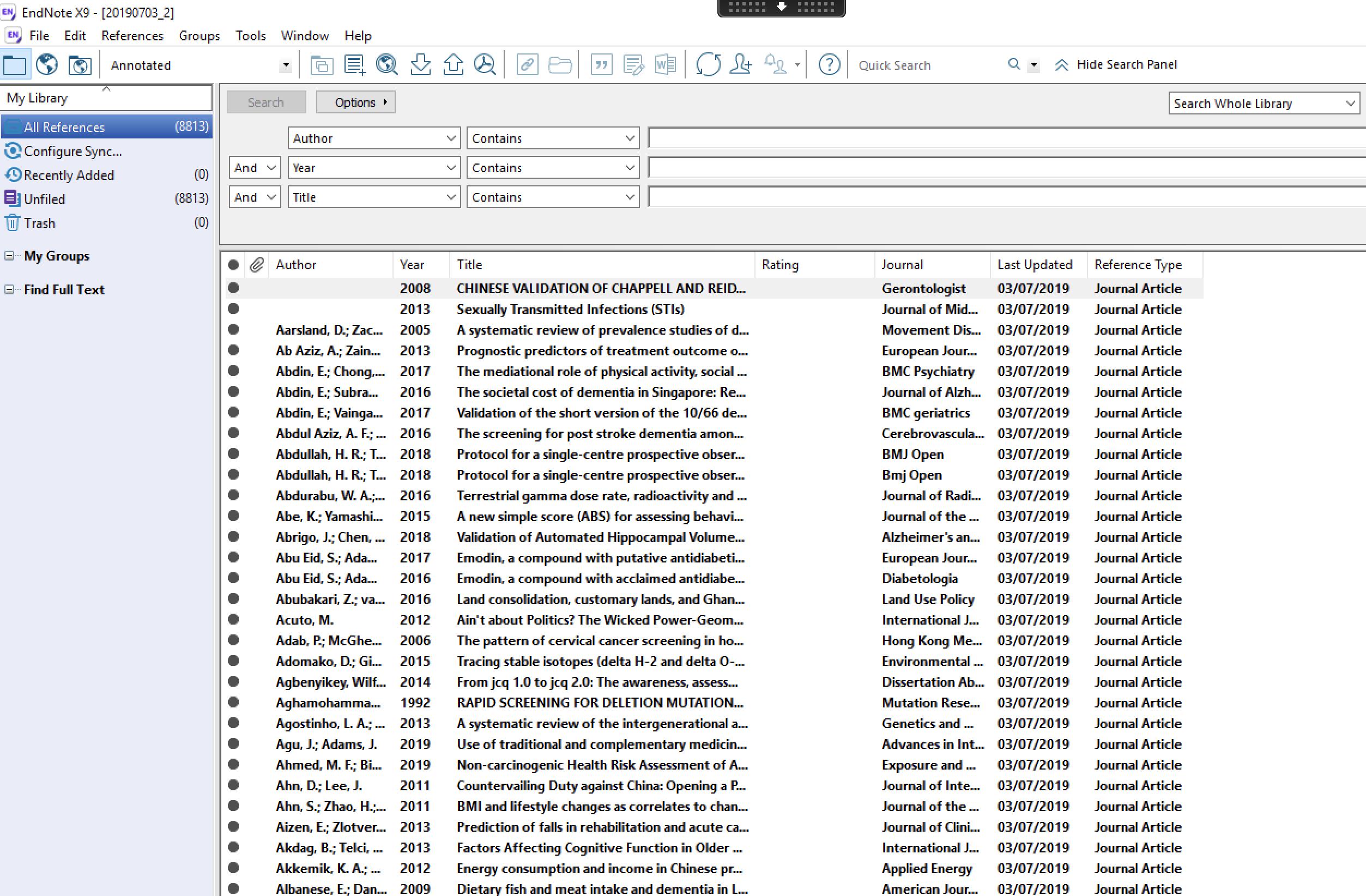
任務ㄧ 創建群組集合 (group set) 與群組 (group)
Step 1:於左側欄位我的群組 (my group) 按右鍵選擇「建立新群組集合 (create group set)」
Step 2:點選所建立的群組集合並按右鍵選擇「重新命名 (rename group set) 為排除(exclude)」
Step 3:點選排除 (exclude) 群組集合並按右鍵選擇「建立群組 (create group) 」
Step 4:點選所建立的群組並按右鍵選擇「重新命名 (rename group set) 為重複文獻 (duplicates)」
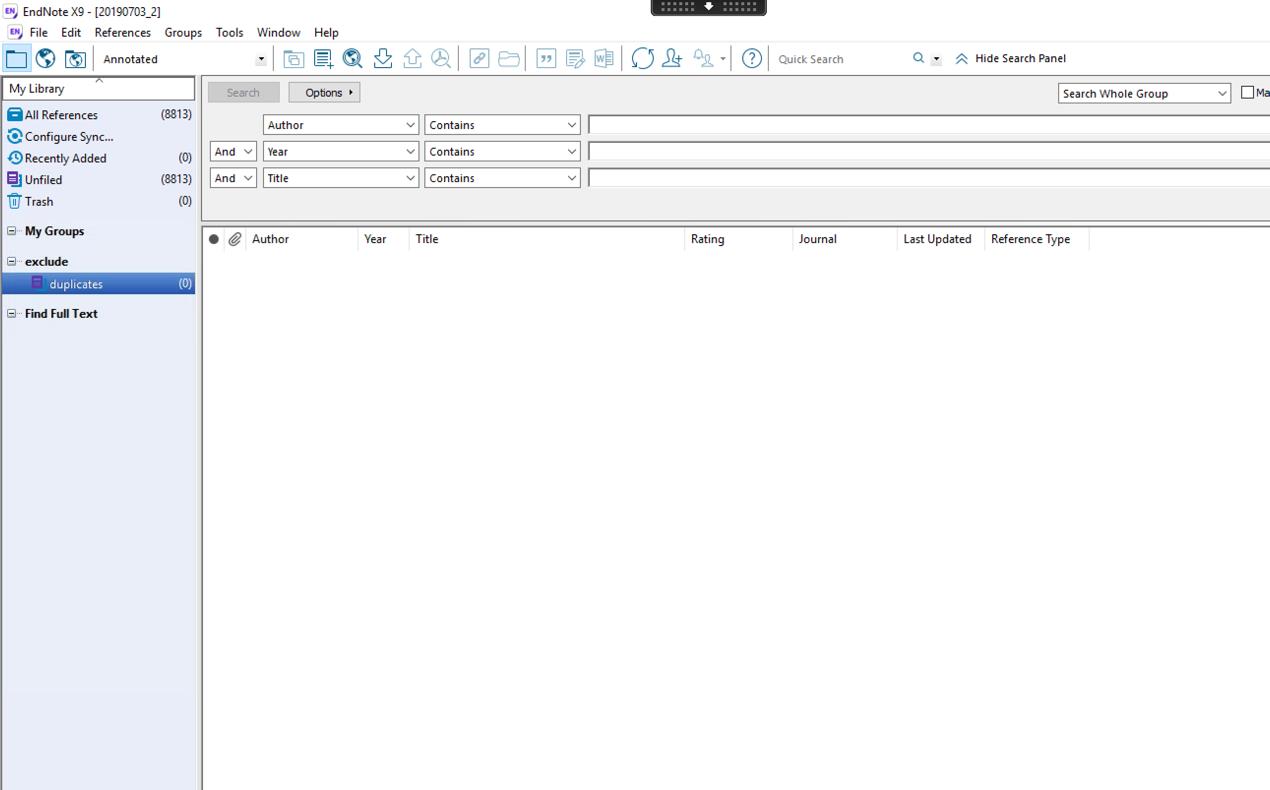
Step 5:重複Step 3~ Step 4,建立排除文獻的不同類別-2.照顧者(caregivers)、大腦研究(brain study)、臨床試驗(clinical studies)、中醫(Chinese medicine),並新增納入(include) 群組於我的群組(my group)
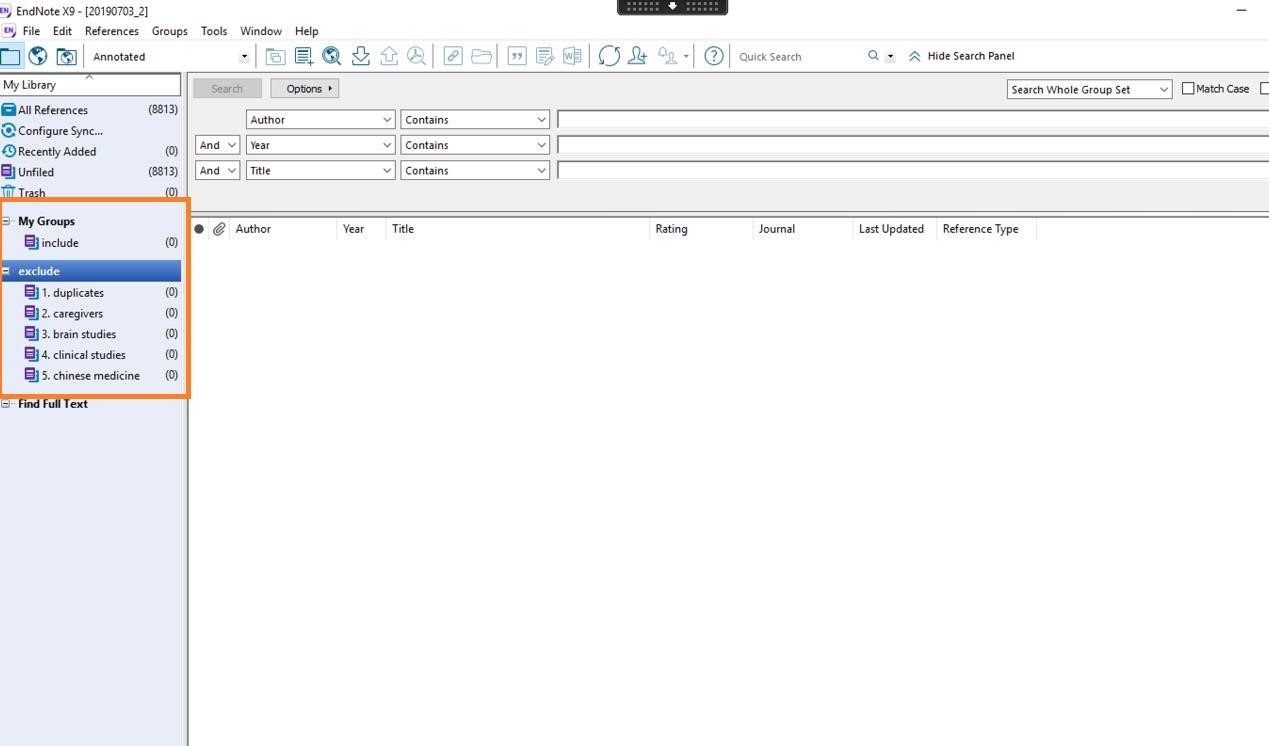
任務二 刪除重複文獻
Step 1:於左側欄位點選「所有文獻(All references)」
Step 2:於上側工具欄點選「文獻 (Reference)」
Step 3:再選擇「尋找重複文獻 (find duplicates)」
會有兩種結果,第一種結果:沒有重複文獻(如下圖),則可進行後續的文獻分類工作
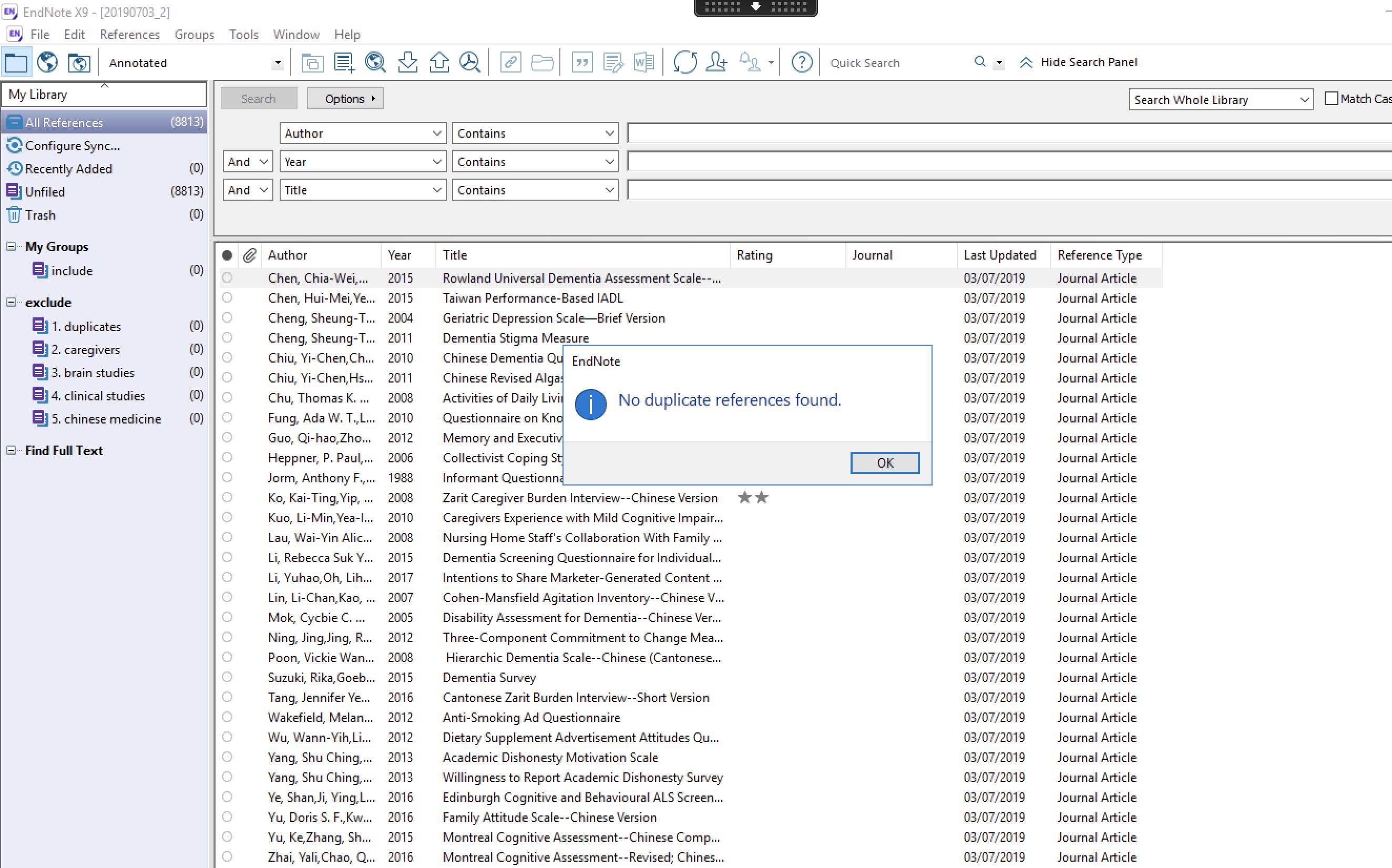
第二種結果,出現重複文獻 (如下圖所示),則需依序比對欲保留文獻
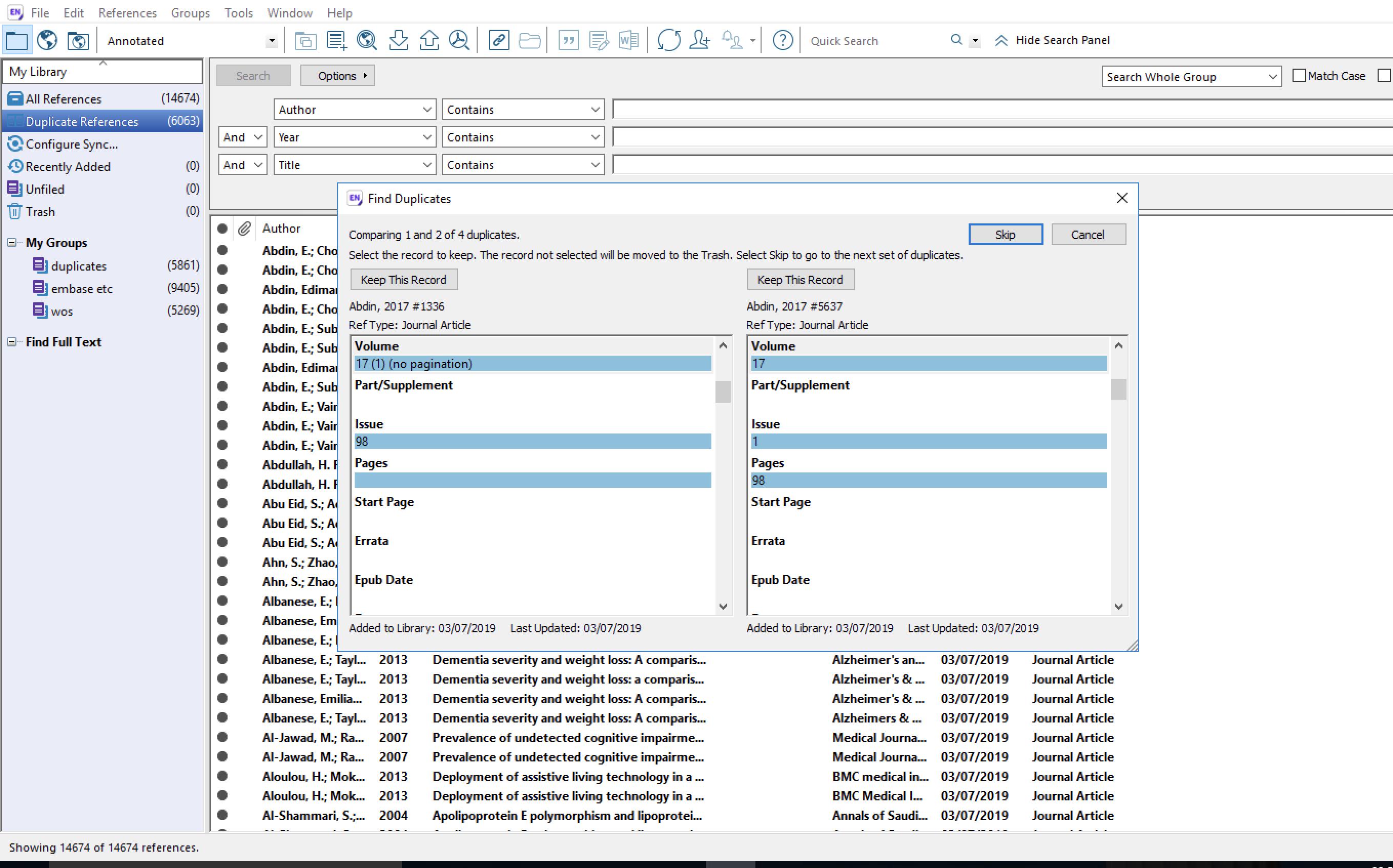
Step 4:若欲保留左側文獻則點選左側之保留此紀錄(Keep The Record)
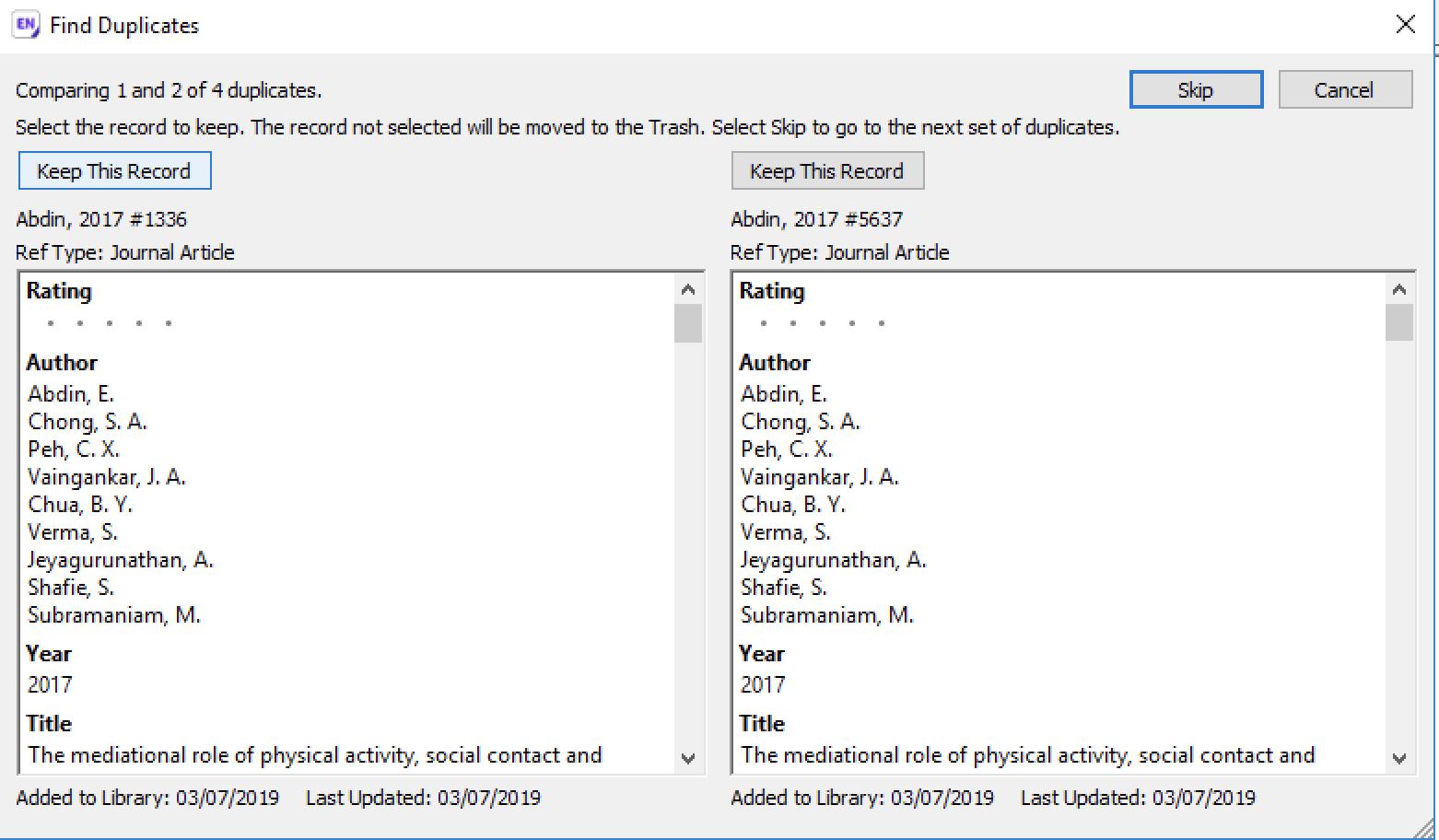
備註:此步驟可選擇人工比對,依據資料量大小及重複文獻多寡,將耗時30至60分鐘不等。
另外,補充妙用小技巧
Step 1:在出現比對欄位時點選右上角的「取消 (Cancel)」
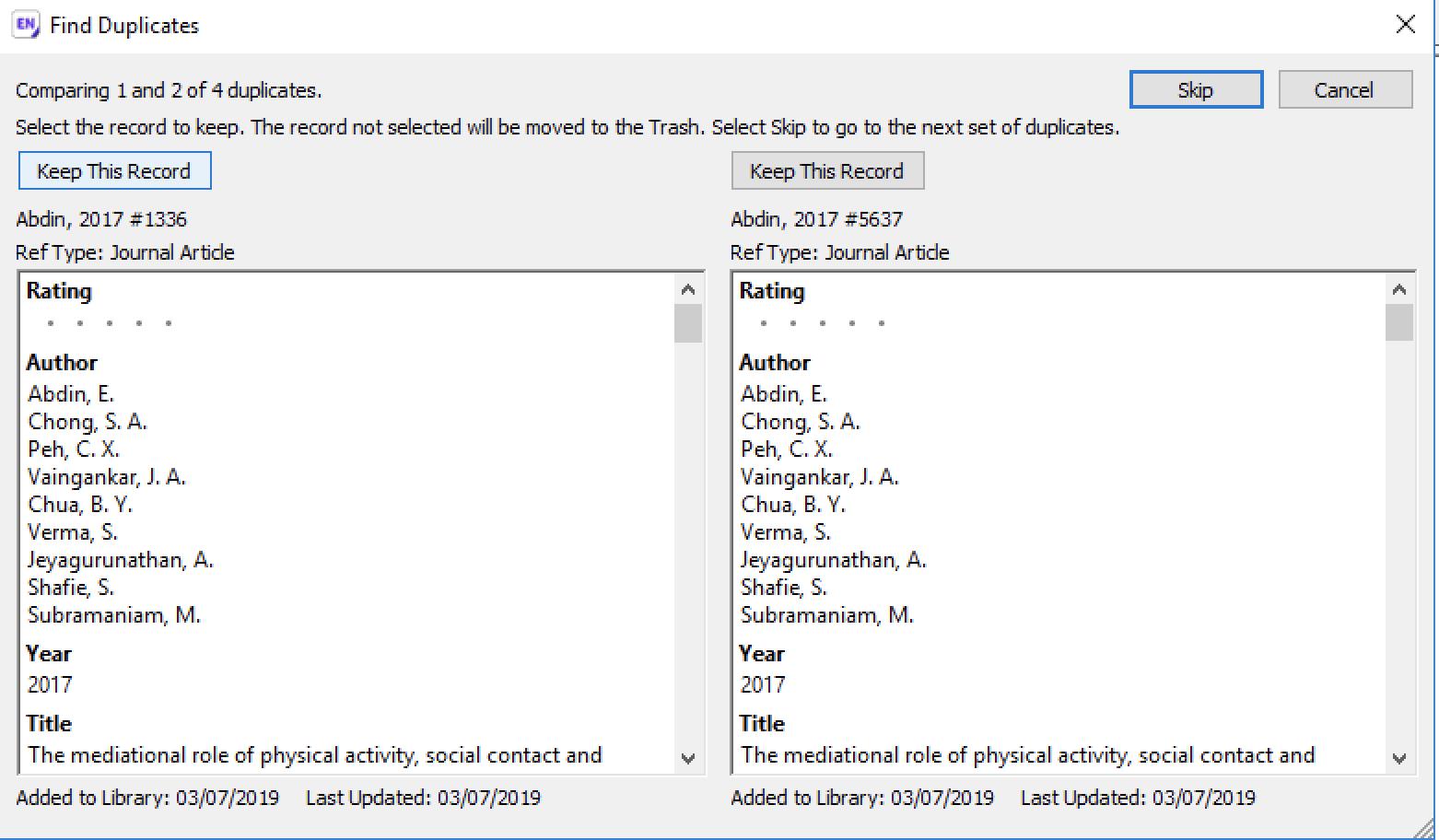
Step 2:此時將跳轉回原來視窗,所有重複文獻已被選定,此時只需用滑鼠將所有文獻左鍵拖移至「重複文獻(duplicates) 群組」
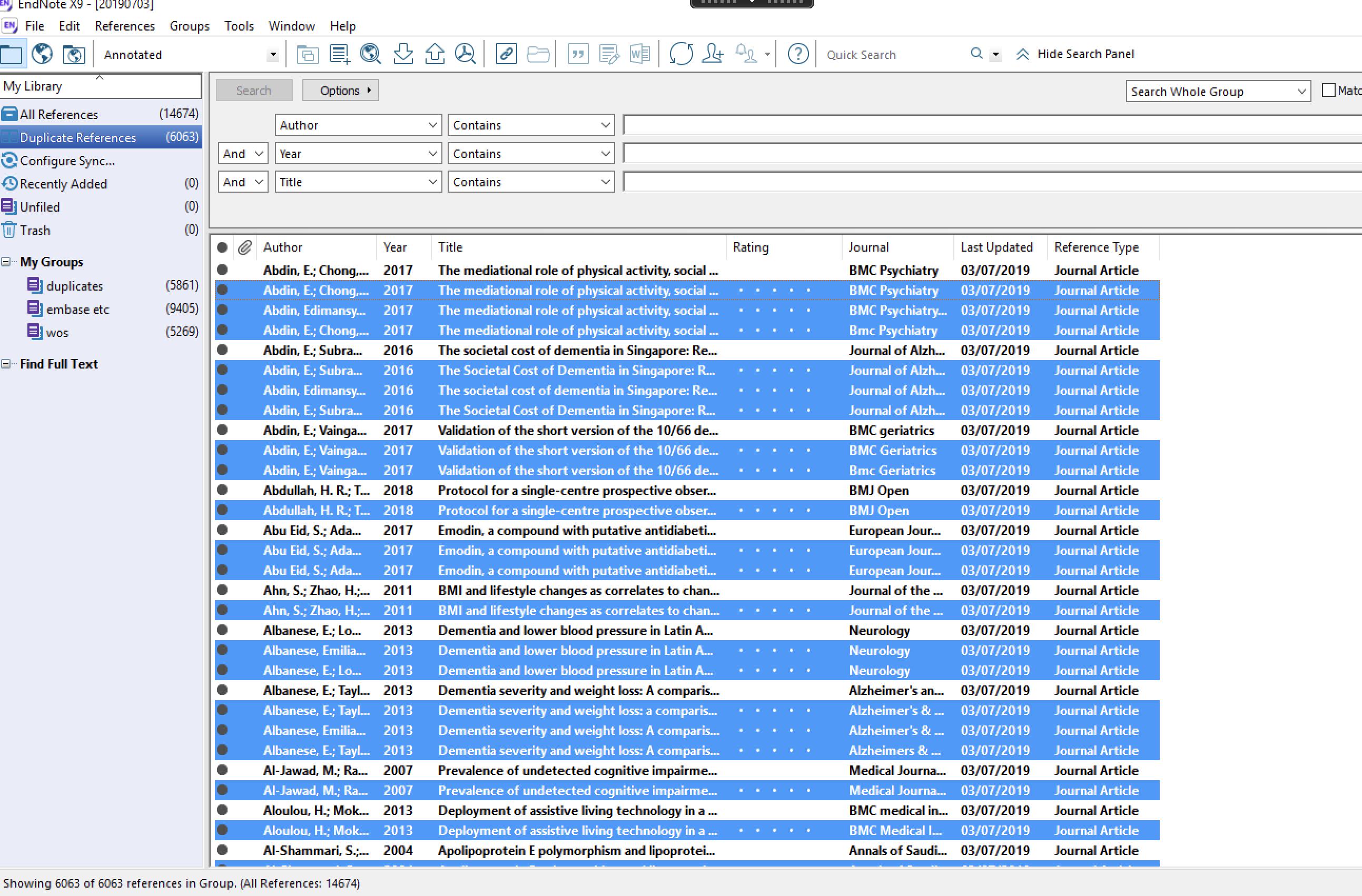
備註1:若不小心按到刪除群組,被分類的文獻不會被移除至垃圾桶,而是會回到「未分類 (unfiled)」。
備註2:依據個人研究習慣,有些人偏好將重複文獻刪除,建議做系統性文獻回顧的同學們可以將重複文獻先進行保留,未來進行資料彙整時較正確。
備註3:一鍵整理重複文獻比較適用於文獻量大(如超過一萬篇),因其在進行挑選時,無法自動保留最新最完整的文獻。
ENDNOTE的刪除重複文獻與建立群組,你學起來了嗎?



封面圖-500x383.png)

